Modalități ușoare de a elimina filigranul în Lightroom Mobile
Punerea unui filigran pe fotografia ta este grozavă, mai ales dacă vrei să-ți securizi fotografia. Cu toate acestea, uneori vrei doar să păstrezi fotografia, dar filigranele devin enervante. Această postare vă va arăta mai multe aplicații cu metode simple pe care le puteți utiliza pentru a elimina filigranele din imagini. De asemenea, vei învăța cum să eliminați filigranele din Lightroom mobil. Dacă doriți să aflați acest tip de discuție, citiți acest ghid și aflați mai multe detalii importante.
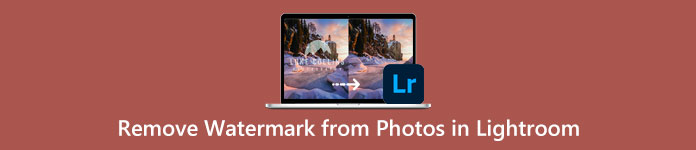
Partea 1: Cum să dezactivați funcția de filigran a aplicației mobile Lightroom înainte de a exporta
Lightroom mobil este fiabil pentru eliminarea obiectelor deranjante din imagini, cum ar fi filigrane, sigle, semnături și multe altele. Le puteți elimina în doar câteva atingeri. Acest software ușor de utilizat este conceput pentru fiecare utilizator, în special pentru utilizatorii neprofesioniști. Dacă doriți să descoperiți cele mai simple modalități de a elimina filigranele din aplicația mobilă Lightroom, iată cum să o faceți. Urmați ghidurile simple de mai jos.
Pasul 1: Descărcați și instalați Aplicația Lightroom pe telefonul dvs. mobil. Lansați-l și deschideți cronologia.
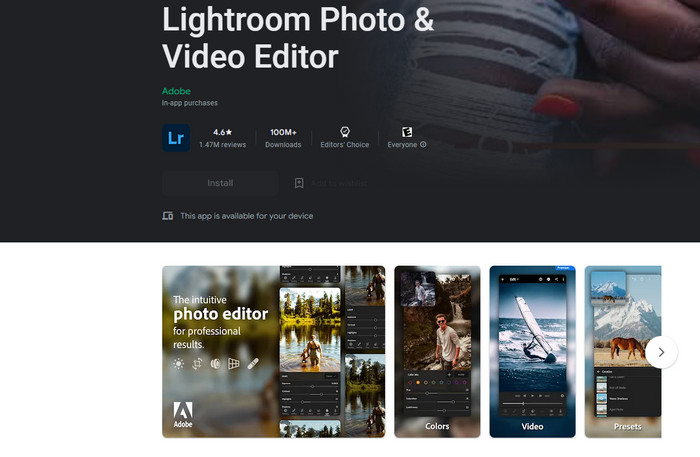
Pasul 2: În colțul din stânga sus al ecranului, atingeți Lr pictogramă.
Pasul 3: Pentru pasul următor, treceți la opțiunile de partajare și faceți clic pe el.
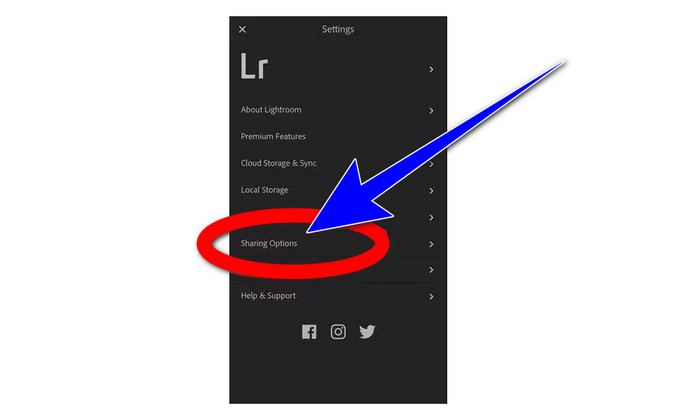
Pasul 4: După ce faceți clic pe opțiunile de partajare, dezactivați Dreamy Prest opțiunea de a dezactiva filigranul. Faceți clic pe această opțiune și dezactivați-o.
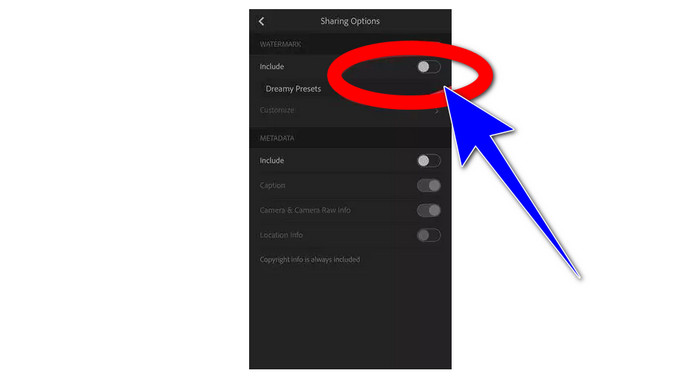
Partea 2: Cum să eliminați filigranul din fotografii fără lightroom
În afară de Lightroom mobil, puteți elimina filigranele din imagini folosind Eliminator de filigran fără FVC. Este unul dintre cei mai buni dispozitive de îndepărtare a filigranelor pe care le puteți folosi pe internet. De asemenea, poate elimina alte elemente enervante din fotografiile dvs., cum ar fi sigle, legendele, autocolante, ștampile, semnături și multe altele, în afară de filigrane. De asemenea, puteți salva fotografia în același format ca originalul după eliminarea filigranului. Diverse instrumente de îndepărtare, inclusiv Lasso, Brush și Polygonal, simplifică eliminarea filigranelor. De asemenea, acest dispozitiv de îndepărtare a filigranului oferă un instrument de decupare, pe care îl puteți utiliza dacă zona filigranului se află la marginea sau colțul fotografiei. În plus, acest dispozitiv de îndepărtare a filigranului este absolut gratuit. Nu trebuie să achiziționați un abonament, ca și alte instrumente de eliminare.
Mai mult, are o interfață simplă și proceduri pentru eliminarea filigranelor, care este potrivită pentru începători. În sfârșit, fișierele tale garantează confidențialitatea, tu ești singurul care îți poate vizualiza munca. Urmați pașii detaliați de mai jos pentru a elimina filigranele din imagini folosind FVC Free Watermark Remover.
Pasul 1: Vizitați site-ul web al Eliminator de filigran fără FVC. Încarcă fotografia făcând clic pe butonul Încarcă imagine.
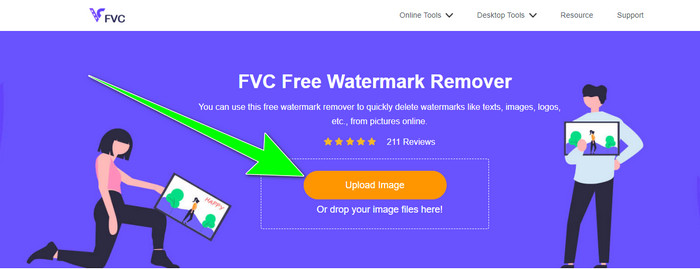
Pasul 2: După ce ați încărcat fotografia, evidențiați filigranele folosind instrumente de eliminare a filigranelor. După cum puteți vedea, zona filigranului se află în mijlocul fotografiei, ceea ce înseamnă că nu puteți utiliza instrumentul de decupare. În acest fel, vom folosi instrumentul Polygonal, unul dintre instrumentele de eliminare a filigranului.
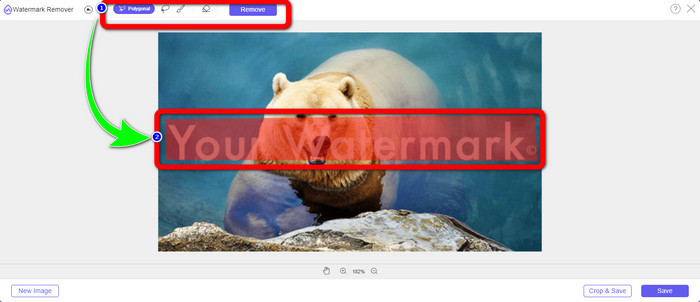
Pasul 3: Dacă doriți să reselectați zona de evidențiere, utilizați Şterge buton. Dacă ați terminat de evidențiat filigranele din fotografia dvs., faceți clic pe Elimina butonul și așteptați procesul de eliminare.
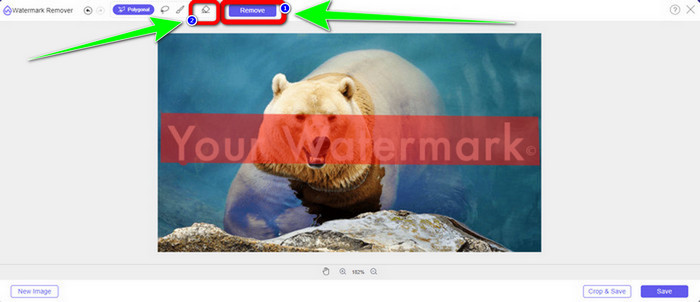
Pasul 4: Când ați eliminat deja filigranele, puteți face clic pe Salvați butonul și descărcați fotografia de pe desktop.
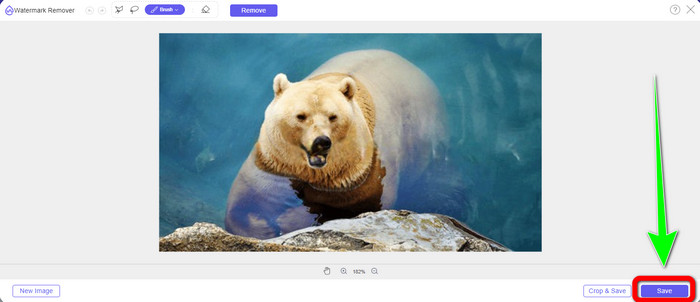
Folosind WatermarkRemover.io
Dacă doriți să utilizați un alt instrument online pentru a eliminați filigranele din imagini, poți să folosești WatermarkRemover.io. Acest software online este capabil să elimine orice obiecte inutile din fotografiile dvs., cum ar fi logo-uri, texte, ștampile și multe altele. De asemenea, puteți elimina mai multe filigrane din fotografiile dvs. De asemenea, are o interfață simplă și modalități de bază potrivite pentru noii utilizatori. Acest instrument online acceptă diferite formate de imagine, cum ar fi PNG, JPG, WEBP și JPEG. Cu toate acestea, are limitări atunci când utilizați versiunea gratuită. Puteți încărca până la 50 de imagini și are doar 25 Gb de stocare. Trebuie să achiziționați un abonament dacă doriți să încărcați mai multe imagini și să obțineți mai mult spațiu de stocare, ceea ce este puțin costisitor. Dacă doriți să ștergeți elementele deranjante din imagini folosind WatermarkRemover.io, urmați pașii simpli de mai jos.
Pasul 1: Accesați site-ul web al WatermarRemover.io. Apasă pe Incarca imaginea butonul pentru a adăuga fotografia cu un filigran pe care doriți să-l eliminați.
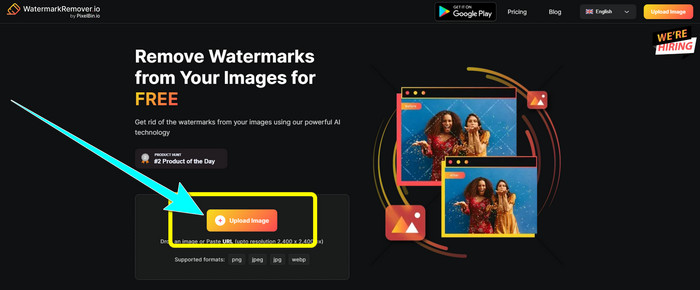
Pasul 2: După ce ați adăugat fotografia, va elimina automat filigranele. Apasă pe Descărcați imaginea butonul pentru a salva fotografia pe desktop.
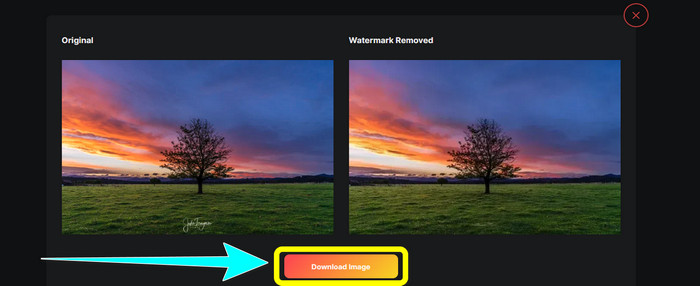
Folosind Apowersoft Watermark Remover Online
Apowersoft Video Watermark Remover Online este unul dintre instrumentele utile dacă sunteți în căutarea unei alte soluții online pentru a elimina filigranele din fotografiile dvs. Puteți șterge pur și simplu filigranele din fotografiile dvs. cu acest instrument online. În plus, este o aplicație simplă și ușor de utilizat, ceea ce o face potrivită pentru începătorii care doresc să scape de filigrane. În plus, Apowersoft excelează la mai mult decât doar ștergerea filigranelor din fotografii. În plus, puteți elimina filigranele din videoclipurile dvs., ceea ce este rezonabil de practic pentru utilizatori. Deoarece este un program online, nu trebuie să îl instalați pe computer. Fișierul dvs. va fi șters automat după ce eliminați și salvați rezultatul, astfel încât să nu vă faceți griji cu privire la fișierul dvs. Cu toate acestea, trebuie să aveți o conexiune rapidă la internet dacă doriți ca acest instrument să funcționeze bine. De asemenea, procesul de eliminare durează prea mult, ceea ce necesită mult timp pentru utilizatori. Urmați pașii de mai jos pentru a elimina filigranele folosind Apowersoft Online Watermark Remover.
Pasul 1: Accesați site-ul web al Apowersoft Online Video Watermark Remover. Apasă pe Eliminați filigranul din imagine butonul pentru a încărca fotografia cu un filigran.
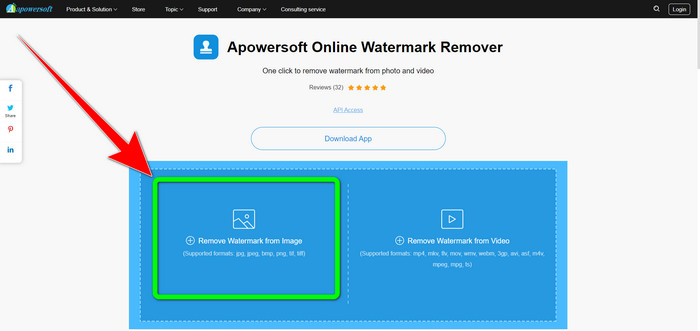
Pasul 2: Veți vedea un element în formă de pătrat după ce ați încărcat fotografia. Trageți-l pentru a acoperi filigranele din imaginea dvs.
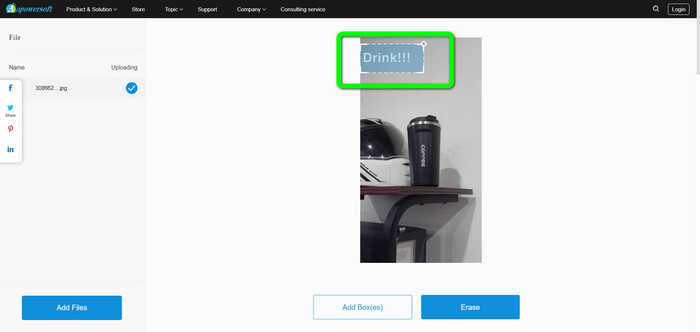
Pasul 3: Când ați terminat de acoperit filigranul, faceți clic pe Şterge butonul pentru a-l elimina. Așteptați procesul de eliminare și descărcați fotografia finală fără filigran.
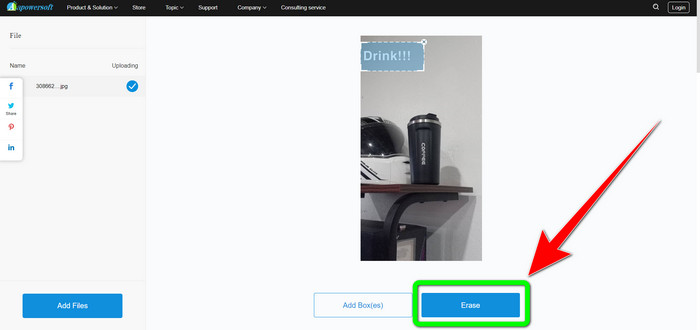
Partea 3: Întrebări frecvente despre eliminarea filigranelor din fotografii în Lightroom
Cum să eliminați un filigran de pe marginea imaginii?
Dacă filigranul se află în marginea sau colțul imaginii, îl puteți elimina cu ușurință folosind instrumentul de decupare. Puteți vedea instrumentul de decupare în bara de instrumente din partea de sus a fotografiei. Dar dacă nu doriți să tăiați nicio parte a fotografiei, puteți utiliza o aplicație de îndepărtare a filigranului, cum ar fi Eliminator de filigran fără FVC. Acest instrument poate ajuta la eliminarea elementelor iritante din fotografiile dvs., cum ar fi filigranele, siglele, semnăturile și multe altele.
Filigranele sunt protejate prin drepturi de autor?
Pentru informații suplimentare, filigranul în sine nu este drept de autor. Filigranul le poate reaminti oamenilor să nu vă fure fotografiile, deoarece lucrarea dvs. este deja protejată prin drepturi de autor în momentul în care este realizată.
Pot elimina un filigran dintr-o captură de ecran?
Da, poti. Un filigran dintr-o captură de ecran poate fi îndepărtat cu ușurință folosind instrumente de îndepărtare a filigranului, cum ar fi FVC Free Watermark Remover, WatermarkRemover.io, Apowersoft Online Watermark Remover, Inpaint și multe altele.
Care este diferența dintre un logo și un filigran?
Filigranul este o versiune mai simplă, translucidă a logo-ului, care este distincția lor principală. De obicei, este plasat peste imaginea dvs. pentru a preveni alții să o exploateze ca pe a lor și este, de obicei, de o singură culoare, alb sau negru.
Există o radieră în Lightroom?
Da este. Această opțiune ne permite să corectăm și să eliminăm pensulele pe care le-am pictat neintenționat. Trebuie doar să faceți clic pe „Eraser” pentru ao utiliza. Așa cum ați proceda dacă utilizați instrumentul perie, de obicei, treceți peste zonele pe care doriți să le eliminați.
Concluzie
Acest articol vă arată cel mai bun mod de a face acest lucru eliminați filigranele din Lightroom mobil. În plus, am introdus diverse metode prin care puteți încerca să eliminați filigranele în afară de utilizarea aplicației Lightroom. Dacă preferați modalități simple de a elimina instantaneu filigranele și orice elemente inutile din fotografiile dvs., utilizați Eliminator de filigran fără FVC.



 Video Converter Ultimate
Video Converter Ultimate Screen Recorder
Screen Recorder



